Windows 11 vs. MacOS – Cinco Principais Diferenças

Windows 11 vs. MacOS – Descubra algumas das principais diferenças entre esses sistemas operacionais para ajudá-lo a escolher seu dispositivo.
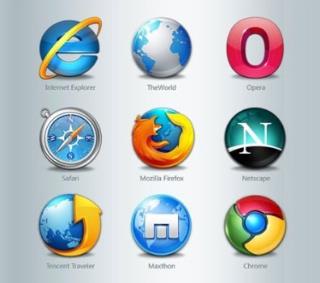
Seu histórico de navegação é a essência de seus pensamentos e emoções, suas necessidades e desejos e, essencialmente, contribui para sua privacidade. O seu sigilo é importante e como você o protege é, sem dúvida, seu domínio. Compartilhar o histórico do navegador é equivalente a compartilhar sua vida pessoal online e defendê-la está em suas mãos. Portanto, optar por uma navegação segura, onde você pode descartar todos os seus rastros e evidências, não é um luxo, mas uma necessidade. Aqui, abordamos os métodos para limpar o histórico do navegador no Mac.
Chegando ao Mac, a plataforma mais segura oferece navegação privada no Safari, onde seu histórico de pesquisa é removido automaticamente depois que a guia é fechada. Não apenas o histórico de pesquisa, mas você também se livra de cookies ou outro conteúdo indesejado. Mas a verdadeira questão é com que rapidez eles podem ser removidos e, mesmo após a remoção, eles são removidos permanentemente de seu dispositivo?
E os detalhes salvos de sua proposta planejada para sua amada. Ou quaisquer outros planos que você pretendia esconder dos outros. Eles estão seguros no histórico de navegação normal? Além disso, remover o histórico do dispositivo impedirá o Google de anunciar seus produtos pesquisados recentemente, mesmo depois de remover o histórico do navegador?
Antes de responder às perguntas acima, vamos primeiro entender como excluir permanentemente o histórico de navegação do Mac. Eventualmente, depois de entender isso, encontraremos outras respostas também. Em primeiro lugar, apenas para esclarecer sua ideia sobre o histórico de navegação, deixe-nos entender o que é e como funciona.
O que é o histórico do navegador de pesquisa?
Quando você se conecta à Internet e abre navegadores como o Chrome, Safari, Firefox ou Internet Explorer para acessar qualquer site ou mecanismo de pesquisa, seu navegador personalizado se lembra de sua atividade. Eles são salvos deliberadamente na seção de histórico das configurações do navegador para que você possa visitá-los no futuro, caso perca informações relacionadas.
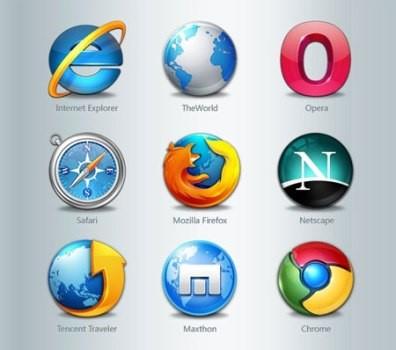
Fonte: TopYaps
No entanto, há outra opção para navegar usando o modo de navegação anônima, em que todas as páginas são removidas automaticamente depois que a guia é fechada. Mas com a navegação normal, seu histórico é mantido intacto e até mesmo vinculado à sua conta, que é usada pelo Google para anúncios.
Leia também: -
 10 Melhores aplicativos de limpeza do Mac e software de otimização ... Confira a lista dos melhores softwares de limpeza do Mac para uma limpeza completa do disco do mac. Aplicativos de otimização como SmartMacCare, CleanMyMac e Ccleaner ...
10 Melhores aplicativos de limpeza do Mac e software de otimização ... Confira a lista dos melhores softwares de limpeza do Mac para uma limpeza completa do disco do mac. Aplicativos de otimização como SmartMacCare, CleanMyMac e Ccleaner ...
Exclusão do histórico de navegação no Mac
Remover o histórico do Mac é simples e direto. Tudo que você deve fazer é ajustar algumas opções na seção de configuração do respectivo navegador. Neste blog, abordamos métodos para limpar o histórico do navegador no Mac do Safari, Chrome e Firefox.
Como visualizar e excluir histórico no Safari?
Visite a seção do menu do Safari e você encontrará uma opção dizendo, “Limpar histórico e dados do site”. Toque nele e você encontrará uma série de opções, incluindo período de tempo, guia de privacidade, gerenciamento de dados do site, etc. Em primeiro lugar, especifique o período de navegação que você pretende remover do histórico do navegador e toque em “limpar histórico”. Todos os seus dados neste intervalo de tempo especificado desaparecerão, mas isso não significa que você removeu todas as evidências.
Fonte: imore
Para descartar todas as evidências e vestígios, acesse o menu do Safari novamente e pesquise “Preferências”. Onde você encontrará a guia privacidade. Aqui, toque na opção “Gerenciar dados do site” e então você verá um catálogo de sites que você visitou recentemente. Você também encontrará informações que foram armazenadas deliberadamente pelo Mac, juntamente com a opção de remover todos os rastros. Basta clicar nele e excluir o histórico no Safari.
Agora, para garantir que tudo foi removido, visite o menu Go na opção de pesquisa, clique em Go to Folder e digite “~ / Library / Safari /“. Eventualmente, você encontrará um arquivo como “HistoryIndex.sk”, basta removê-lo junto com os dados armazenados na pasta do banco de dados.
Como visualizar e excluir histórico no Chrome?
Antes de entender como excluir o histórico no Chrome, é vital lembrar e implementar algumas etapas de precaução. Com o Chrome, você corre o risco de compartilhar informações a cada minuto com o Google. No momento em que você está conectado à internet e logado no Chrome, você começa a compartilhar dados com o Google. Portanto, se não quiser dizer para onde está indo, primeiro saia do Chrome e, em seguida, use os aplicativos para evitar propagandas e proteger sua privacidade.
Fonte: macpaw
O método de exclusão de dados do Chrome no MacBook é fácil. Basta visitar as configurações do navegador Chrome e você encontrará uma opção dizendo, “Mostrar histórico completo” junto com “Limpar histórico de navegação” no lado superior esquerdo da página. Toque nele e uma nova guia será aberta automaticamente solicitando o intervalo de tempo que você pretende excluir. Marque as opções mencionadas em uma pequena caixa e toque em limpar. Todas as informações agora são removidas permanentemente.
Como visualizar e excluir histórico no Firefox?
Já no Firefox, o procedimento é igual ao do Chrome. Visite a seção “Histórico” e toque em “Limpar histórico”, uma nova janela será aberta. Coloque informações como seleção de período de tempo, preferências, etc. e marque o tipo de dados que você deseja eliminar na pequena caixa. Agora, basta clicar e deletar o histórico no Firefox. Além disso, o Firefox tem opções que dizem 'Nunca lembrar do histórico', clique e resolva o caso para sempre.
Fonte: Macwiki
Agora mantenha seu Mac e navegadores limpos e claros e, enquanto isso, proteja sua privacidade também seguindo estas etapas simples. Então, é assim que você remove o histórico do navegador do Mac. Compartilhe seus pensamentos na seção de comentários abaixo.
Windows 11 vs. MacOS – Descubra algumas das principais diferenças entre esses sistemas operacionais para ajudá-lo a escolher seu dispositivo.
Aprenda aqui como visualizar o código-fonte de uma página da web no Apple Safari usando a ferramenta Safari Web Inspector.
Quer saber como excluir cookies, histórico ou dados de senha do navegador Apple Safari? Leia este guia e aprenda agora!
O erro de desenvolvedor não identificado no macOS pode ser um grande incômodo. Leia este artigo agora para encontrar métodos comprovados que resolverão o problema instantaneamente!
Caso você planeje atualizar para o macOS Sonoma, veja como ele é diferente do macOS Ventura em termos de recursos.
No Mac, as variáveis ambientais armazenam informações, como quem é o usuário atual, caminhos padrão para comandos e o nome do computador host. Se você
Se o botão Home estiver faltando no Outlook, desative e ative o Home Mail na faixa de opções. Essa solução rápida ajudou muitos usuários.
Quer enviar um e-mail para muitos destinatários? Não sabe como criar uma lista de distribuição no Outlook? Aqui está como fazer isso sem esforço!
Se você deseja tornar as tarefas de entrada de dados perfeitas e rápidas, precisa aprender a fazer uma lista suspensa no Excel.
Deseja abrir o Outlook no modo de segurança, mas não consegue? Descubra como corrigir o problema “O Outlook não abre no modo de segurança”.








